Avant de commencer à utiliser le module d’acquisitions, il faut créer un budget dans le module d’acquisitions.
Koha distingue budget et poste budgétaire.
- Budget : enveloppe globale, généralement le budget total des acquisitions de l’année (par exemple, Budget 2023)
- Poste budgétaire : une ligne budgétaire, dépendante d’un budget, sur laquelle les montants sont dépensés (par exemple, Documents imprimés jeunesse)
- Aller dans Administration > Budgets
- Cliquer sur « Ajouter un budget »
- Remplir le formulaire
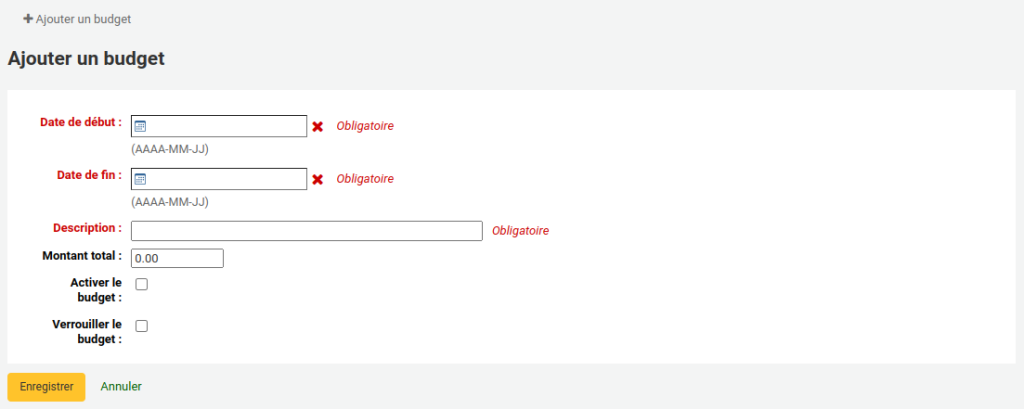
- Date de début : début de la période budgétaire
- Date de fin : fin de la période budgétaire
- Description : nom du budget qui sera affiché dans le module d’acquisition
- Montant total : montant pour le budget
Pour le montant, entrer seulement les chiffres et le point pour la décimale, aucun symbole.
- Activer le budget : cocher pour utiliser ce budget dans le module d’acquisition (ne pas cocher pour les budgets futurs, par exemple)
- Verrouiller le budget : cocher pour bloquer l’ajout de postes budgétaires (ne pas cocher pour un nouveau budget)
- Cliquer sur « Enregistrer »
Il faut ensuite ajouter des postes budgétaires pour pouvoir utiliser le budget dans le module d’acquisitions.
- À partir de la liste des budgets, cliquer sur le bouton « Actions » et choisir « Ajouter un poste budgétaire »
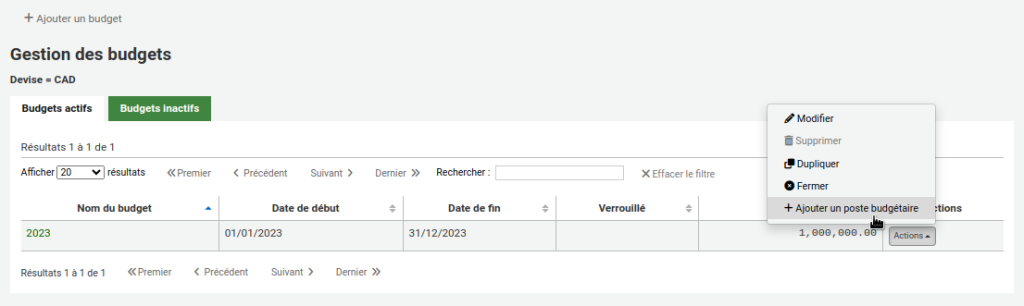
- Remplir le formulaire
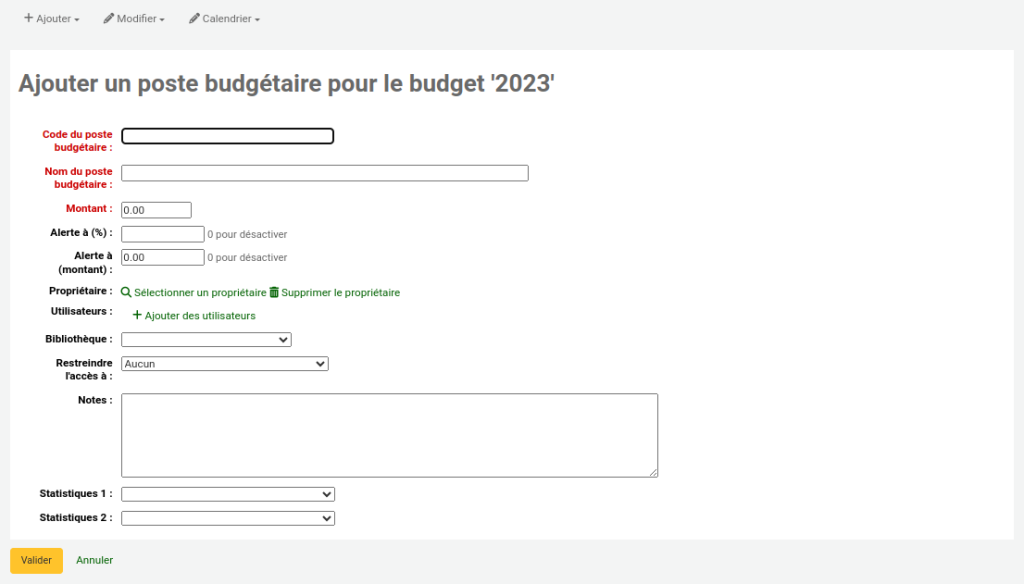
- Code du poste budgétaire : code unique pour le poste budgétaire
- Nom du poste budgétaire : nom du poste budgétaire qui sera affiché dans le module d’acquisitions au moment de la commande
- Montant : montant du poste budgétaire
Pour le montant, entrer seulement les chiffres et le point pour la décimale, aucun symbole.
- Alerte à (%) : pourcentage dépensé à partir duquel Koha affichera un avertissement au moment de la commande

- Alerte à (montant) : montant dépensé à partir duquel Koha affichera un avertissement au moment de la commande
Il est possible de remplir les deux champs précédents (% et montant), un seul des deux, ou aucun pour n’avoir aucune alerte.
- Propriétaire : il est possible de désigner un propriétaire pour ce poste budgétaire, à titre indicatif ou pour limiter l’accès avec le champ « Restreindre l’accès à » ci-dessous.
L’utilisateur doit avoir les permissions superbibliothécaire, acquisitions ou à tout le moins budget_modify.
- Utilisateurs : il est possible de désigner des utilisateurs de ce poste budgétaire, à titre indicatif ou pour limiter l’accès avec le champ « Restreindre l’accès à » ci-dessous.
L’utilisateur doit avoir les permissions superbibliothécaire, acquisitions ou à tout le moins budget_modify.
- Bibliothèque : il est possible d’assigner ce poste budgétaire à une bibliothèque, à titre indicatif ou pour limiter l’accès avec le champ « Restreindre l’accès à » ci-dessous.
- Restreindre l’accès à : il est possible de limiter l’accès à ce poste budgétaire au propriétaire, utilisateurs ou à la bibliothèque.
Les utilisateurs ne doivent pas avoir la permission order_manage_all, qui permet d’utiliser les postes budgétaires, peu importe les restrictions.
- Notes : notes à propos de ce poste budgétaire
- Statistiques 1 et 2 : catégories de valeurs autorisées qui permettront d’avoir des statistiques et des catégories de planification plus précises
- Cliquer sur « Valider »
Il est possible d’ajouter des sous-postes budgétaires à des postes budgétaires. Il est toutefois recommandé de ne dépenser que sur le poste budgétaire de plus bas niveau.
Voir aussi
Ressources de la communauté Koha
- Koha manual: Adding budgets (anglais)
- Manuel Koha : Ajouter des budgets (français)
- Vidéo : Creating a Budget in Acquisitions (anglais)
